静态控制测量
静态控制测量
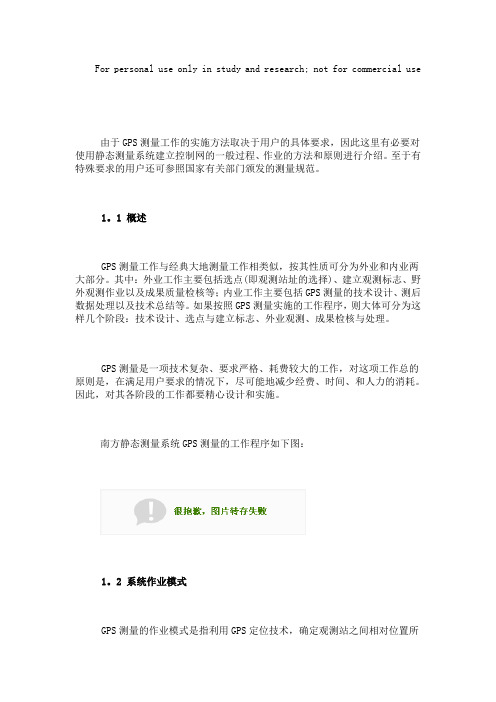
For personal use only in study and research; not for commercial use由于GPS测量工作的实施方法取决于用户的具体要求,因此这里有必要对使用静态测量系统建立控制网的一般过程、作业的方法和原则进行介绍。
至于有特殊要求的用户还可参照国家有关部门颁发的测量规范。
1。
1 概述GPS测量工作与经典大地测量工作相类似,按其性质可分为外业和内业两大部分。
其中:外业工作主要包括选点(即观测站址的选择)、建立观测标志、野外观测作业以及成果质量检核等;内业工作主要包括GPS测量的技术设计、测后数据处理以及技术总结等。
如果按照GPS测量实施的工作程序,则大体可分为这样几个阶段:技术设计、选点与建立标志、外业观测、成果检核与处理。
GPS测量是一项技术复杂、要求严格、耗费较大的工作,对这项工作总的原则是,在满足用户要求的情况下,尽可能地减少经费、时间、和人力的消耗。
因此,对其各阶段的工作都要精心设计和实施。
南方静态测量系统GPS测量的工作程序如下图:1。
2 系统作业模式GPS测量的作业模式是指利用GPS定位技术,确定观测站之间相对位置所采用的作业方式。
它主要由GPS接收设备的软件和硬件来决定。
不同的作业模式其作业的方法和观测时间亦有所不同,因此亦有不同的应用范围。
S60GPS测量系统主要是用作控制测量用,采取的是静态载波相位相对定位模式。
下面简单介绍S60GPS测量系统的测量模式。
1.2.1 静态相对定位模式一、作业方法:采用两台(或两台以上)静态接收机,分别安置在一条(或数条)基线的端点,根据基线长度和要求的精度,按静态GPS测量系统外业的要求同步观测四颗以上的卫星数时段,时段从30分钟至几个小时不等。
二、定位精度:基线测量的精度可达±(3mm+1ppm×D),D为基线长度,以公里计。
三、作业要求:采取这种作业模式所观测的独立基线边,应构成闭合图形(如三角形、多边形),以利于观测成果的检核,增强网的强度,提高成果的可靠性和精确性。
静态控制测量的实习报告
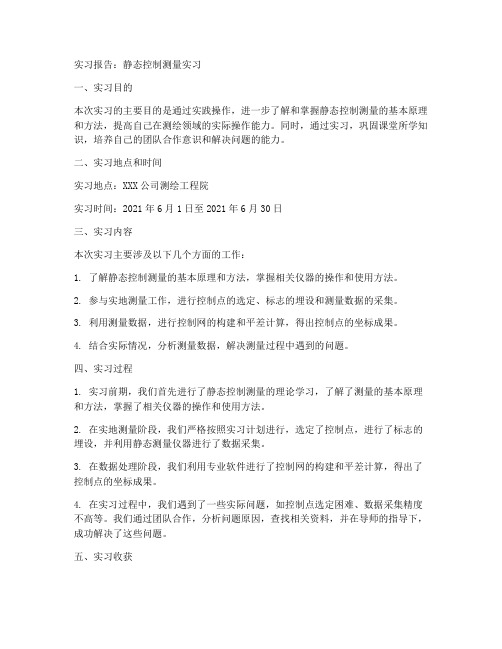
实习报告:静态控制测量实习一、实习目的本次实习的主要目的是通过实践操作,进一步了解和掌握静态控制测量的基本原理和方法,提高自己在测绘领域的实际操作能力。
同时,通过实习,巩固课堂所学知识,培养自己的团队合作意识和解决问题的能力。
二、实习地点和时间实习地点:XXX公司测绘工程院实习时间:2021年6月1日至2021年6月30日三、实习内容本次实习主要涉及以下几个方面的工作:1. 了解静态控制测量的基本原理和方法,掌握相关仪器的操作和使用方法。
2. 参与实地测量工作,进行控制点的选定、标志的埋设和测量数据的采集。
3. 利用测量数据,进行控制网的构建和平差计算,得出控制点的坐标成果。
4. 结合实际情况,分析测量数据,解决测量过程中遇到的问题。
四、实习过程1. 实习前期,我们首先进行了静态控制测量的理论学习,了解了测量的基本原理和方法,掌握了相关仪器的操作和使用方法。
2. 在实地测量阶段,我们严格按照实习计划进行,选定了控制点,进行了标志的埋设,并利用静态测量仪器进行了数据采集。
3. 在数据处理阶段,我们利用专业软件进行了控制网的构建和平差计算,得出了控制点的坐标成果。
4. 在实习过程中,我们遇到了一些实际问题,如控制点选定困难、数据采集精度不高等。
我们通过团队合作,分析问题原因,查找相关资料,并在导师的指导下,成功解决了这些问题。
五、实习收获通过本次实习,我对静态控制测量有了更深入的了解,掌握了相关仪器的操作和使用方法,提高了自己在测绘领域的实际操作能力。
同时,我也学会了如何团队合作,分析解决问题,培养了自己的职业素养和团队合作意识。
六、实习总结本次实习让我深刻认识到,理论知识与实际操作相结合的重要性。
在今后的学习和工作中,我将继续努力,提高自己的专业素养,为我国测绘事业的发展贡献自己的力量。
GPS静态控制测量外业操作指南要点

GPS静态控制测量外业操作指南要点简介GPS静态控制测量是现代测量技术的一种高精度、高效率测量方法。
本文将介绍GPS静态控制测量外业操作的基本要点,包括仪器使用、数据采集、数据处理等方面。
仪器使用在进行GPS静态控制测量前,需要选用合适的GPS测量仪器。
常用的GPS测量仪器有Trimble、Leica等品牌,具体选择需要根据实际需要和预算进行判断。
在使用仪器时,需注意以下几点:•仪器使用前,需要开机并进行系统和硬件自检。
•仪器和天线需要正确连接,天线需要稳定放置在可以接收到信号的位置。
•仪器需要放置在平稳的地面上,避免仪器倾斜或移动。
•操作人员需要掌握仪器的基本操作,包括设置测量模式、坐标系统、数据采集间隔等。
数据采集GPS静态控制测量中,数据采集是最为关键的步骤。
在进行数据采集时,需要注意以下几点:•确定好基准站和测站的位置,基准站需要一个已知的坐标,而测站可以位于需要测量的目标上。
•保持良好的天气状况,避免出现收不到信号的情况。
在野外操作时,需要注意遮挡物、电磁干扰等因素。
可以选择在晴天或清晨进行操作,以获得更好的信号。
•在设置数据采集参数时,需要根据实际情况选择不同的采集间隔和采集时长。
一般来说,采集间隔应该越短越好,但采集时长则不应过长以避免出现数据不稳定的情况。
数据处理GPS静态控制测量数据处理主要包括数据下载和数据精度检验两个方面。
数据下载数据下载是将GPS测量仪器采集的数据传输到计算机上,以进行后续的计算和处理。
数据下载需要注意以下几点:•数据传输过程中需要保证传输的准确性和完整性。
•传输过程中需要避免数据被不必要的处理和修改。
•下载完成后,需要对数据进行备份和存储,以备后续使用。
数据精度检验数据精度检验是对采集数据进行检验和校正的过程。
在进行数据精度检验时,需要注意以下几点:•需要使用专业的GPS数据处理软件,常用的有Trimble Business Center、Leica Geo Office等。
gnss静态控制测量的实施步骤是什么

GNSS静态控制测量的实施步骤1. 简介GNSS(全球卫星导航系统)静态控制测量是一种基于卫星信号的高精度测量方法。
它通过接收全球卫星导航系统的信号,利用多个接收机同时观测同一点或多个点,通过数据处理和分析,得出精确的测量结果。
本文将介绍GNSS静态控制测量的实施步骤。
2. 步骤步骤1:准备工作在进行任何测量之前,需要进行一些准备工作,以确保测量能够顺利进行。
这些准备工作包括: - 确定测量范围和目标 - 安排好测量日期和时间 - 确定测量点的位置和数量 - 准备好所需的测量设备和附件 - 对测量设备进行校准和测试步骤2:安装测量设备在选择好测量点后,需要安装测量设备。
安装测量设备的步骤包括: - 将GNSS 接收机安装在稳定的三脚架上,并确保其与水平仪和垂直仪对齐 - 将天线正确地连接到GNSS接收机上,并确保其与接收机保持良好的接触 - 将电源连接到GNSS接收机并打开设备步骤3:进行测量观测在安装好测量设备后,可以开始进行测量观测。
测量观测的步骤包括: - 确定观测时段和观测时间间隔- 启动GNSS接收机并进行初始化- 开始观测并记录数据,确保每个观测点观测时间相同并保持观测稳定 - 在观测过程中,及时处理任何观测异常和问题步骤4:数据处理和分析完成观测后,需要对观测数据进行处理和分析,以得出精确的测量结果。
数据处理和分析的步骤包括: - 导出观测数据,并进行数据格式的转换和校正 - 进行数据质量控制,排除异常数据和误差点 - 进行数据平差和数据配准,以提高测量精度- 根据测量目标,进行相关计算和分析,如坐标计算和高程计算等步骤5:结果验证和报告编制完成数据处理和分析后,需要对测量结果进行验证,并编制相应的测量报告。
结果验证和报告编制的步骤包括: - 对测量结果进行验证和检查,确保结果的准确性和可靠性 - 编制测量报告,包括测量目的、测量结果、数据处理和分析方法等信息 - 根据需要,将测量结果与现有数据进行对比和分析,以验证结果的合理性和一致性3. 总结GNSS静态控制测量是一种高精度的测量方法,能够提供精确的测量结果。
GNSS水利工程应用静态控制网测量(水利水电工程测量课件)

• (将仪器参数设置为规范要求内的相关指标。)
GNSS静态测量观测工作
• 到达既定控制点以后,对中整平,量取仪器高 • 注意基座务必提前校准
✓ 三个测站点都准备好以后,同时 开机,填写野外观测记录表
✓ 观测1个小时20分钟后,同时关机
GNSS静态测量观测工作
内业数据处理
GNSS静态测量观测工作 在工程测量领域中
• GNSS技术对于传统测量技术所造成的冲击巨大
不可忽视
部分传统测量技术被GNSS技术所取代
静态控制测量优点
静态控制测量优点
定位精度高 测站之间无需通视 全天候作业 效率高、观测时间短 节省大量人力、物力 操作简单
大型水利水电工程 其他很多工程
非常受用
静态控制测量控制网设计灵活多样
静态控制测量控制网
设计灵活多样
根据不同的设计要求
点连式
三角锁(或多边形)连接
边连式
导线网形连接(环形图)
GNSS控制测量
静态控制测量简述
什么叫静态测量? 为什么水利水电工程也会用到它呢?
静态控制测量简述
静态测量
• 按照不同用途GNSS网的精度要求 • 将静态机的GPS接收天线长时间静止不动架设在待测点位上 • 按一定的采样间隔采集由卫星发射过来的观测文件和星历文件
用后处理软件对观测文件和星历文件进行基线解算、 网平差等后续工作得出控制点坐标
• 利用载波相位确定观测站与某一地面参考点之间的相对位置 • 两测站点之间的相对位置
测量时必须使用三台或三台以上的接收机 分别摆在不同的测站上,两两测站之间至 少要有4颗共同卫星,同步做一个小时以 上的静止观测。
GNSS静态测量观测工作
gnss静态控制测量的实施步骤
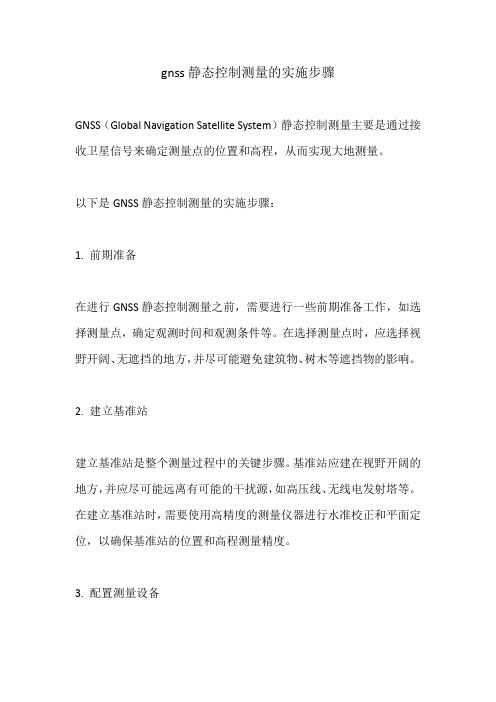
gnss静态控制测量的实施步骤GNSS(Global Navigation Satellite System)静态控制测量主要是通过接收卫星信号来确定测量点的位置和高程,从而实现大地测量。
以下是GNSS静态控制测量的实施步骤:1. 前期准备在进行GNSS静态控制测量之前,需要进行一些前期准备工作,如选择测量点,确定观测时间和观测条件等。
在选择测量点时,应选择视野开阔、无遮挡的地方,并尽可能避免建筑物、树木等遮挡物的影响。
2. 建立基准站建立基准站是整个测量过程中的关键步骤。
基准站应建在视野开阔的地方,并应尽可能远离有可能的干扰源,如高压线、无线电发射塔等。
在建立基准站时,需要使用高精度的测量仪器进行水准校正和平面定位,以确保基准站的位置和高程测量精度。
3. 配置测量设备在进行测量之前,需要配置测量设备,如GNSS接收机、天线、数据采集器等。
在配置设备时,需要设置观测方式、采样间隔、坐标系、高程系统等参数,以确保数据的准确性和一致性。
4. 进行测量在进行测量时,需要进行数据采集、记录和处理等步骤。
在采集数据时,需要注意控制观测时间、避免电磁干扰、加强对测量数据的质量控制等。
在记录数据时,需要采用标准格式进行记录,如RINEX格式等。
在处理数据时,需要使用专业的数据处理软件进行数据质量检查、数据平差、数据分析等,以获得最终的测量结果。
5. 分析和报告结果在完成测量之后,需要对数据进行分析和报告,以评估测量结果的精度和可靠性。
在分析数据时,需要进行误差分析、精度评定等,以确定测量结果的误差范围和置信度。
在报告结果时,需要按照标准格式进行报告,如测量报告、数据质量报告等。
以上就是GNSS静态控制测量的实施步骤,需要注意的是,在进行GNSS测量时,需要掌握一定的测量技术和数据处理技能,以确保测量结果的准确性和可靠性。
gnss静态控制测量工作流程

gnss静态控制测量工作流程下载温馨提示:该文档是我店铺精心编制而成,希望大家下载以后,能够帮助大家解决实际的问题。
文档下载后可定制随意修改,请根据实际需要进行相应的调整和使用,谢谢!并且,本店铺为大家提供各种各样类型的实用资料,如教育随笔、日记赏析、句子摘抄、古诗大全、经典美文、话题作文、工作总结、词语解析、文案摘录、其他资料等等,如想了解不同资料格式和写法,敬请关注!Download tips: This document is carefully compiled by theeditor. I hope that after you download them,they can help yousolve practical problems. The document can be customized andmodified after downloading,please adjust and use it according toactual needs, thank you!In addition, our shop provides you with various types ofpractical materials,such as educational essays, diaryappreciation,sentence excerpts,ancient poems,classic articles,topic composition,work summary,word parsing,copy excerpts,other materials and so on,want to know different data formats andwriting methods,please pay attention!GNSS 静态控制测量是一种高精度的测量方法,广泛应用于大地测量、工程测量、地籍测量等领域。
RTK静态控制测量的原理及使用方法

RTK静态控制测量的原理及使用方法2017-06-05一、RTK静态控制测量的原理RTK是以载波相位观测量为根据的实时差分GPS测量,它能够实时地提供测站点在指定坐标系中的厘米级精度的三维定位结果;RTK测量系统通常由三部分组成,即GPS信号接收部分GPS接收机及天线、实时数据传输部分数据链,俗称电台和实时数据处理部分GPS控制器及其随机实时数据处理软件;RTK测量是根据GPS的相对定位理论,将一台接收机设置在已知点上基准站,另一台或几台接收机放在待测点上移动站,同步采集相同卫星的信号;基准站在接收GPS信号并进行载波相位测量的同时,通过数据链将其观测值、卫星跟踪状态和测站坐标信息一起传送给移动站;移动站通过数据链接收来自基准站的数据,然后利用GPS控制器内置的随机实时数据处理软件与本机采集的GPS观测数据组成差分观测值进行实时处理,实时给出待测点的坐标、高程及实测精度,并将实测精度与预设精度指标进行比较,一旦实测精度符合要求,手簿将提示测量人员记录该点的三维坐标及其精度;作业时,移动站可处于静止状态,也可处于运动状态;可在已知点上先进行初始化后再进入动态作业,也可在动态条件下直接开机,并在动态环境下完成整周模糊值的搜索求解;在整周模糊值固定后,即可进行每个历元的实时处理,只要能保持4颗以上卫星相位观测值的跟踪和必要的几何图形,则移动站可随时给出待测点的厘米级的三维坐标;二、RTK静态控制测量的使用方法1控制点的布设为了达到GPS测量高精度、高效益的目的,减少不必要的耗费,在测量中遵循这样的原则:在保证质量的前提下,尽可能地提高效率、降低成本;所以对GPS测量各阶段的工作,都要精心设计,精心组织和实施;建议用户在测量实施前,对整个GPS测量工作进行合理的总体设计;总体设计,是指对GPS网进行优化设计,主要是:确定精度指标,网的图形设计,网中基线边长度的确定及网的基准设计;在设计中用户可以参照有关规范灵活地处理,下面将结合国内现有的一些资料对GPS测量的总体设计简单地介绍一下;1、确定精度标准在GPS网总体设计中,精度指标是比较重要的参数,它的数值将直接影响GPS 网的布设方案、观测数据的处理以及作业的时间和经费;在实际设计工作中,用户可根据所作控制的实际需要和可能,合理地制定;既不能制定过低而影响网的精度,也不必要盲目追求过高的精度造成不必要的支出;2、选点选点即观测站位置的选择;在GPS测量中并不要求观测站之间相互通视,网的图形选择也比较灵活,因此选点比经典控制测量简便得多;但为了保证观测工作的顺利进行和可靠地保持测量结果,用户注意使观测站位置具有以下的条件:①确保GPS接收机上方的天空开阔 GPS测量主要利用接收机所接收到的卫星信号,而且接收机上空越开阔,则观测到的卫星数目越多;一般应该保证接收机所在平面15°以上的范围内没有建筑物或者大树的遮挡;②周围没有反射面,如大面积的水域,或对电磁波反射或吸收强烈的物体如玻璃墙,树木等,不致引起多路径效应;③远离强电磁场的干扰;GPS接收机接收卫星广播的微波信号,微波信号都会受到电磁场的影响而产生噪声,降低信噪比,影响观测成果;所以GPS控制点最好离开高压线、微波站或者产生强电磁干扰的场所;邻近不应有强电磁辐射源,如无线电台、电视发射天线、高压输电线等,以免干扰GPS卫星信号;通常,在测站周围约 200m 的范围内不能有大功率无线电发射源如电视台、电台、微波站等;在 50m 内不能有高压输电线和微波无线电信号传递通道; ④观测站最好选在交通便利的地方以利于其它测量手段联测和扩展;⑤地面基础稳固,易于点的保存;注意:用户如果在树木、觇标等对电磁波传播影响较大的物体下设观测站,当接收机工作时,接收的卫星信号将产生畸变,这样即使采集时各项指标,如观测卫星数、DOP值等都较好,但观测数据质量很差;建议用户可根据需要在GPS点大约 300 米附近建立与其通视的方位点,以便在必要时采用常规经典的测量方法进行联测;在点位选好后,在对点位进行编号时必须注意点位编号的合理性,在野外采集时输入的观测站名由四个任意输入的字符组成,为了在测后处理时方便及准确,必须不使点号重复;建议用户在编号时尽量采用阿拉伯数字按顺序编号;3、基线长度GPS接收机对收到的卫星信号量测可达毫米级的精度;但是,由于卫星信号在大气传播时不可避免地受到大气层中电离层及对流层的扰动,导致观测精度的降低;因此在使用GPS接收机测量时,通常采用差分的形式,用两台接收机来对一条基线进行同步观测;在同步观测同一组卫星时,大气层对观测的影响大部分都被抵消了;基线越短,抵消的程度越显著,因为这时卫星信号通过大气层到达两台接收机的路径几乎相同;同时,当基线越长时,起算点的精度对基线的精度的影响也越大;起算点的精度常常影响基线的正常求解;因此,建议用户在设计基线边时,应兼顾基线边的长度;通常,对于单频接收机而言,基线边应以20公里范围以内为宜;基线边过长,一方面观测时间势必增加,另一方面由于距离增大而导致电离层的影响有所增强;4、提高GPS网可靠性的方法可以通过下面的一些方法提高GPS网的可靠性:1、增加独立基线数在布设GPS 网时,适当增加观测时段数,对于提高GPS 网的可靠性非常有效;因为随着观测时段数的增加,所测得的独立基线数就会增加,而独立基线数的增加对网的可靠性的提高是非常有效的;2、保证一定的重复设站次数保证一定的重复设站次数,可确保GPS 网的可靠性;一方面,通过在同一测站上的多次观测,可有效地发现设站、对中、整平、量测天线高等人为错误;另一方面,重复设站次数的增加,也意味着观测期数的增加;不过需要注意的是,当同一台接收机在同一测站上连续进行多个时段的观测时,各个时段间必须重新安置仪器,以更好地消除各种人为操作误差和错误;3、保证每个测站至少与三条以上的独立基线相连;保证每个测站至少与三条以上的独立基线相连,这样可以使得测站具有较高的可靠性,在布设GPS 网时,各个点的可靠性与点位无直接关系,而与该点上所连接的基线数有关,点上所连接的基线数越多点的可靠性则越高;4、在布网时要使网中所有最小异步环的边数不大于6 条在布设GPS 网时,检查GPS 观测值基线向量质量的最佳方法是异步环闭合差;而随着组成异步环的基线向量数的增加,其检验质量的能力将逐渐下降,因此,要控制最小异步环的边数;所谓最小异步闭合环,即构成闭合环的基线边是异步的,且边数又是最少的;5、提高GPS网精度的方法可以通过下列方法提高GPS网的精度:为保证GPS 网中各相邻点具有较高的相对精度,对网中距离较近的点一定要进行同步观测,以获得它们间的直接观测基线;为提高整个GPS 网的精度,可以在全面网之上布设框架网,以框架网作为整个GPS 网的骨架;在布网时要使网中所有最小异步环的边数不大于6 条;若要采用高程拟合的方法测定网中各点的正常高/正高,则需在布网时选定一定数量的水准点;水准点的数量应尽可能的多,且应在网中均匀分布,还要保证有部分点分布在网中的四周,将整个网包含在其中;为提高GPS 网的尺度精度,可采用增设长时间、多时段的基线向量;6、布设GPS 网时起算点的选取与分布若要求所布设的GPS 网的成果与旧成果吻合最好,则起算点数量越多越好;若不要求所布设的GPS 网的成果完全与旧成果吻合,则一般可选3~5 个起算点,这样既可以保证新老坐标成果的一致性,也可以保持GPS 网的原有精度;为保证整网的点位精度均匀,起算点一般应均匀地分布在GPS 网的周围;要避免所有的起算点分布在网中一侧的情况或连成一线的情况;2、 GPS基线解算1 、基线解算的步骤基线解算的过程,实际上主要是一个利用最小二乘法进行平差的过程;平差所采用的观测值主要是双差观测值;在基线解算时,平差要分五个阶段进行;第一阶段,根据三差观测值,求得基线向量的初值;第二阶段,根据初值及双差观测值进行周跳修复;第三阶段进行双差浮点解算,解算出整周未知数参数和基线向量的实数解;第四阶段将整周未知数固定成整数,即整周模糊度固定;在第五阶段,将确定了的整周未知数作为已知值,仅将待定的测站坐标作为未知参数,再次进行平差解算,解求出基线向量的最终解-整数解;2 、重复基线的检查同一基线边观测了多个时段得到的多个基线边称为重复基线边;对于不同观测时段的基线边的互差,其差值应小于相应级别规定精度的22倍;而其中任一时段的结果与各时段平均值之差不能超过相应级别的规定精度;我们在进行基线处理时经常会遇到重复基线检查不合格的情况;而造成这种情况的主要有以下几种情况:1、在架设仪器时由于对中整平的误差造成该种情况一般对短基线影响很大,处理该种情况时需要在出外业前对基座进行检查并且进行外业观测架设仪器时严格对中整平;2、由于点号及仪器高输错、或外业记录时出错造成这种情况最为普遍,并且由于该种情况还会造成异步环搜索时异步环不闭合,一般来说在软件上比较好检查出出错的观测点,例如我们可以在软件上查看观测数据通过观测数据的初始经纬度来判定点号是否出错;在搜索异步环时往往超限数据非常大;对于这种情况的处理一定要严格外业观测手簿的记录;3、闭合环搜索在GPS测量中,为了检验GPS野外实测数据的质量,往往需要计算GPS网中同步环或异步环闭合差;为了使精度评估更准确,往往需要删除一些重复基线,通常的软件都要求手工输入,若网较复杂,则工作量就非常庞大,而且错误、遗漏也就难以避免;实际上,在软件中,可以结合图论的有关知识,采用深度优先搜索的方法搜索整个GPS网中的最小独立闭合环、最小独立异步闭合环、最小独立同步闭合环以及手工选定环路和重复基线;所谓最小独立闭合环,具有以下几方面的含义:闭合环必须是最小的,即边数是最少的;闭合环必须是独立的;4、 GPS基线向量网平差在一般情况下,多个同步观测站之间的观测数据,经基线向量解算后,用户所获得的结果一般是观测站之间的基线向量及其方差与协方差;再者,在某一区域的测量工作中,用户可能投入的接收机数总是有限的,所以,当布设的GPS网点数较多时,则需在不同的时段,按照预先的作业计划,多次进行观测;而GPS解算不可避免地会带来误差、粗差以及不合格解;在这种情况下,为了提高定位结果的可靠性,通常需将不同时段观测的基线向量连接成网,并通过观测量的整体平差,以提高定位结果的精度;这样构成的GPS网,将含有许多闭合条件,整体平差的目的,在于清除这些闭合条件的不符值,并建立网的基准;另外,不管是静态解算还是动态解算,都是在WGS-84坐标系下进行的,而已有的经典地面控制网规模大,资料丰富;或者,用户只进行小范围的测量,需要的仅仅是局部平面坐标;加之,GPS单点定位的坐标精度较低,远远不能满足高精度测量的要求;而且,通常用户需要的是国家坐标系下的大地坐标或投影坐标或地方坐标系下的投影坐标,高程坐标也不再是大地高椭球高,而是水准高正高;有时还需要通过高精度GPS网与经典地面网的联合处理,加强和改善经典地面网,以满足用户的需要;这样就需要将WGS-84之间的坐标增量转换到大地坐标中去,从而得到用户所需要的坐标;由于坐标系之间的系统参数不一样以及水准异常等原因,这种转换理所当然地会带来误差;根据平差所进行的坐标空间,可将GPS 网平差分为三维平差和二维平差;根据平差时所采用的观测值和起算数据的数量和类型,可将平差分为无约束平差约束平差和联合平差等;所谓三维平差是指平差在空间三维坐标系中进行;观测值为三维空间中的观测值,解算出的结果为点的三维空间坐标;GPS 网的三维平差,一般在三维空间直角坐标系或三维空间大地坐标系下进行;所谓二维平差,是指平差在二维平面坐标系下进行,观测值为二维观测值,解算出的结果为点的二维平面坐标;所谓无约束平差,指的是在平差时不引入会造成GPS 网产生由非观测量所引起的变形的外部起算数据;常见的GPS 网的无约束平差,一般是在平差时没有起算数据或没有多余的起算数据;所谓约束平差,指的是平差时所采用的观测值完全是GPS 基线向量,而且,在平差时引入了使得GPS 网产生由非观测量所引起的变形的外部起算数据;GPS 网的联合平差,指的是平差时所采用的观测值除了GPS 观测值以外,还采用了地面常规观测值,这些地面常规观测值包括边长、方向、角度等观测值等;3 、常遇问题的解决办法1.如何处理不合格基线通过设置卫星高度角、采样间隔、有效历元等参数可以对基线进行优化;1 卫星高度截止角卫星高度角的截取对于数据观测和基线处理都非常重要,观测较低仰角的卫星有时会因为卫星信号强度太弱、信噪比较低而导致信号失锁,或者信号在传输路径上受到较大的大气折射影响而导致整周模糊度搜索的失败;但选择较大的卫星高度角可能出现观测卫星数的不足或卫星图形强度欠佳,因此同样不能解算出最佳基线;一般情况下处理基线中高度截止角默认设置为20度;如果同步观测卫星数太少或者同步观测时间不足,对于短基线来说,可以适当降低高度角后重新试算,这样可能会获得满足要求的基线结果,此时应注意,要求测站的数据要稳定,且环视条件要好,解算后的基线应进行外部检核如同步环和异步环检核以保证其正确性;如果用默认设置值解算基线失败,且连续观测时间较长、观测的卫星数较多、图形强度因子GDOP值较小,则适当提高卫星的高度角重新进行解算可能会得到较好的结果,这主要是观测环境和低仰角的卫星信号产生了较严重的多路径效应和时间延迟所引起的;2 采样间隔一般的接收机具有较高的内部采样率指野外作业设置的数据采集间隔,由1秒至255秒自由设置,默认为15秒;而处理基线中并不是所有的数据都参与处理,而是从中根据优化原则选取其中一部分的数据采样进行处理;采集高质量的载波相位观测值是解决周跳问题的根本途径,而适当增加其采集密度,又是诊断和修复周跳的重要措施,因此在采用快速静态作业或者该基线观测时间较短的情况下,可以适当把采样间隔缩短;3无效历元在某些情况下,例如该卫星的健康情况恶劣;或者测站环境不理想、受电磁干扰而导致某些卫星数据信号经常失锁;又或者低仰角的卫星有时会因为卫星信号强度太弱、信噪比较低而导致信号失锁,或者信号在传输路径上受到较大的大气折射影响而导致整周模糊度搜索的失败;此时应该对该卫星的星历进行处理;通过查看基线详解,可以对卫星观测中周跳的情况进行检查,对于失锁次数较多的卫星或者观测历元数过少的卫星进行剔除;2如何确定坐标系统1标准坐标系统采用标准的WGS-84、北京54以及国家80坐标系可以直接在网平差设置里选择,但是必须按要求输入正确的原点经度投影中央子午线;2自定义坐标系统或者工程椭球①已知参数一般的自定义坐标系或工程椭球是从标准的国家坐标系转换而来,大多数情形下是对加常数或者中央子午线、投影椭球高重新进行定义,因此必须选择相应的参数,包括所用椭球的参数、加常数、投影中央子午线、投影椭球高等;②未知参数假如是完全独立自定义的工程坐标系,尤其是没有办法与国家点联测、又或者投影变形超过规范要求的,可以选用标准椭球,例如北京54椭球参数,然后采用固定一点和一个方位角的办法来处理;具体方法如下:采用基线某一端点的单点定位解作为起点,然后用高精度的红外激光测距仪测出到基线另一端点的边长,经过严格的改正后,投影到指定高度一般是测区的平均高程面,然后假定一个方位角一般是采用真北方向算出基线终点的坐标,以此两点作为约束点,然后采用与前面一致的椭球参数,投影椭球高,此时注意原点经度中央子午线可以采用测区中央的子午线;这样,一方面使到其变形满足规范要求,另一方面在小比例尺的图上可以与国家标准坐标系联系起来;工程施工单位经常使用的自定义坐标系统;如果设计单位在测设时候布设了控制点且提供控制坐标成果的情况下;施工单位在使用GPS加密控制点的时候进行网平差就比较简单;我们只需要联测设计院提供的成果进行平差就好;但是如果设计单位没有提供控制点成果的情况下我们使用GPS进行控制点的观测时,就一定要确定好坐标系统;通常我们选择自定义坐标系统中的第二项即未知参数的情况进行网平差;例如某大桥的控制测量我们布设好控制点后进行观测;数据处理完后进行网平差时;我们就可在某端选取一个点将该点的大地坐标经纬度正算成平面直角坐标,然后用高精度的红外激光测距仪测出到基线另一端点的边长,经过严格的改正后,投影到指定高度一般是测区的平均高程面,然后假定一个方位角一般是采用真北方向算出基线终点的坐标,以此两点作为约束点,然后采用与前面一致的椭球参数,投影椭球高,此时注意原点经度中央子午线可以采用测区中央的子午线;亦可将该点的平面直角坐标作为约束点,然后在平差选择中选择角度约束指定另外一端点的坐标方位角和距离进行约束平差。
gnss静态控制测量的实施步骤
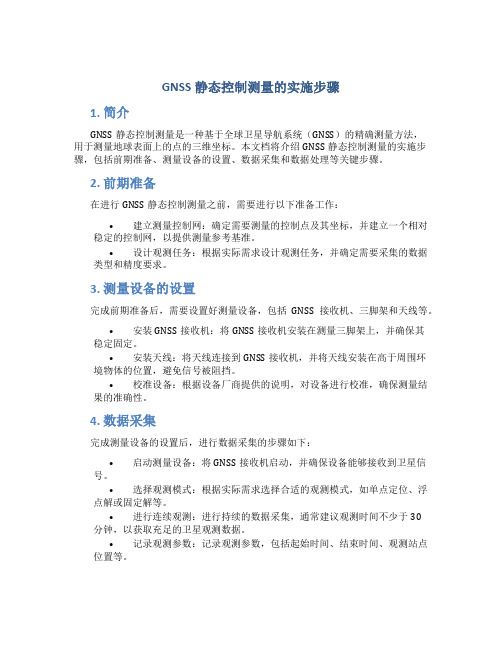
GNSS静态控制测量的实施步骤1. 简介GNSS静态控制测量是一种基于全球卫星导航系统(GNSS)的精确测量方法,用于测量地球表面上的点的三维坐标。
本文档将介绍GNSS静态控制测量的实施步骤,包括前期准备、测量设备的设置、数据采集和数据处理等关键步骤。
2. 前期准备在进行GNSS静态控制测量之前,需要进行以下准备工作:•建立测量控制网:确定需要测量的控制点及其坐标,并建立一个相对稳定的控制网,以提供测量参考基准。
•设计观测任务:根据实际需求设计观测任务,并确定需要采集的数据类型和精度要求。
3. 测量设备的设置完成前期准备后,需要设置好测量设备,包括GNSS接收机、三脚架和天线等。
•安装GNSS接收机:将GNSS接收机安装在测量三脚架上,并确保其稳定固定。
•安装天线:将天线连接到GNSS接收机,并将天线安装在高于周围环境物体的位置,避免信号被阻挡。
•校准设备:根据设备厂商提供的说明,对设备进行校准,确保测量结果的准确性。
4. 数据采集完成测量设备的设置后,进行数据采集的步骤如下:•启动测量设备:将GNSS接收机启动,并确保设备能够接收到卫星信号。
•选择观测模式:根据实际需求选择合适的观测模式,如单点定位、浮点解或固定解等。
•进行连续观测:进行持续的数据采集,通常建议观测时间不少于30分钟,以获取充足的卫星观测数据。
•记录观测参数:记录观测参数,包括起始时间、结束时间、观测站点位置等。
5. 数据处理完成数据采集后,需要对采集到的数据进行处理,以获取目标点的精确坐标。
•下载观测数据:将采集到的观测数据从GNSS接收机下载到计算机中,确保数据的完整性。
•数据文件格式转换:将数据文件转换为适合处理的格式,如RINEX 格式。
•数据预处理:对数据进行预处理,包括数据的时序平差、历元间差分等。
•解算坐标:使用合适的数据处理软件,对预处理后的数据进行解算,以获取目标点的精确坐标。
•检查处理结果:对处理结果进行质量检查,包括残差分析、局部调整等。
GPS静态控制测量报告
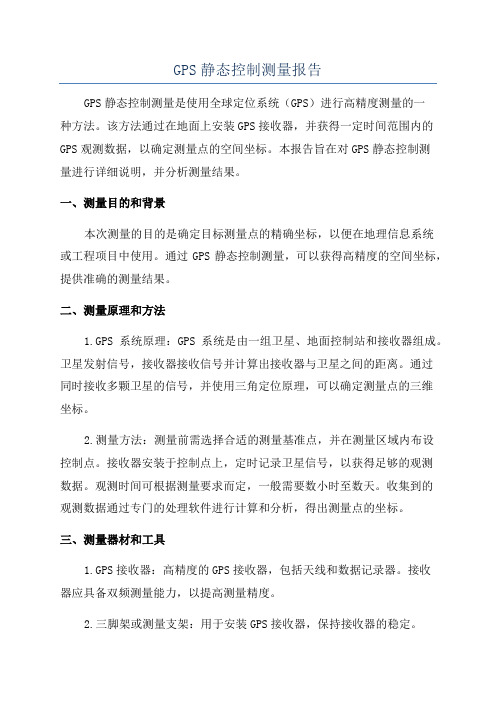
GPS静态控制测量报告GPS静态控制测量是使用全球定位系统(GPS)进行高精度测量的一种方法。
该方法通过在地面上安装GPS接收器,并获得一定时间范围内的GPS观测数据,以确定测量点的空间坐标。
本报告旨在对GPS静态控制测量进行详细说明,并分析测量结果。
一、测量目的和背景本次测量的目的是确定目标测量点的精确坐标,以便在地理信息系统或工程项目中使用。
通过GPS静态控制测量,可以获得高精度的空间坐标,提供准确的测量结果。
二、测量原理和方法1.GPS系统原理:GPS系统是由一组卫星、地面控制站和接收器组成。
卫星发射信号,接收器接收信号并计算出接收器与卫星之间的距离。
通过同时接收多颗卫星的信号,并使用三角定位原理,可以确定测量点的三维坐标。
2.测量方法:测量前需选择合适的测量基准点,并在测量区域内布设控制点。
接收器安装于控制点上,定时记录卫星信号,以获得足够的观测数据。
观测时间可根据测量要求而定,一般需要数小时至数天。
收集到的观测数据通过专门的处理软件进行计算和分析,得出测量点的坐标。
三、测量器材和工具1.GPS接收器:高精度的GPS接收器,包括天线和数据记录器。
接收器应具备双频测量能力,以提高测量精度。
2.三脚架或测量支架:用于安装GPS接收器,保持接收器的稳定。
3.电源和数据传输设备:为接收器供电和数据传输,可以使用电池或外部电源。
四、测量过程和数据处理1.安装接收器:根据测区的实际情况,选择合适的控制点布设接收器,确保接收器安装稳固。
2.数据采集:启动接收器,开始数据采集。
采集时间应该足够长,以获得稳定的测量结果。
同时,还需记录气象条件、接收器状态等相关信息。
3.数据传输和处理:将采集到的数据传输至数据处理软件进行计算和分析。
处理软件会根据测量原理和数据质量对数据进行修正和筛选,得出最终的测量结果。
五、测量结果和精度分析通过GPS静态控制测量得到的结果是测量点的三维空间坐标。
根据测量要求和测量条件的不同,精度可以达到亚米级甚至亚亚米级。
静态控制测量的实施步骤
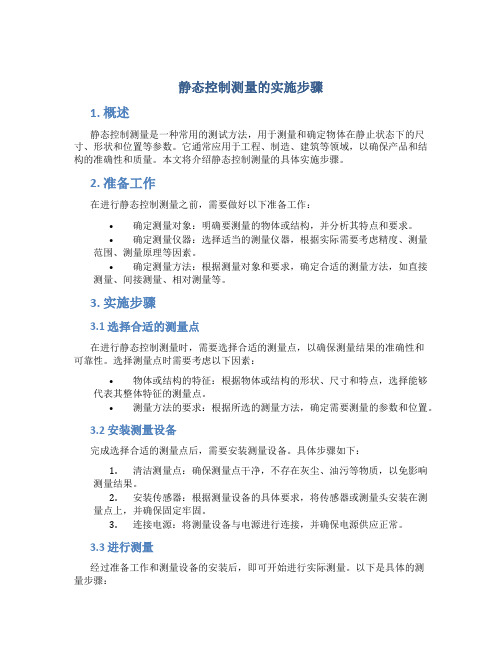
静态控制测量的实施步骤1. 概述静态控制测量是一种常用的测试方法,用于测量和确定物体在静止状态下的尺寸、形状和位置等参数。
它通常应用于工程、制造、建筑等领域,以确保产品和结构的准确性和质量。
本文将介绍静态控制测量的具体实施步骤。
2. 准备工作在进行静态控制测量之前,需要做好以下准备工作:•确定测量对象:明确要测量的物体或结构,并分析其特点和要求。
•确定测量仪器:选择适当的测量仪器,根据实际需要考虑精度、测量范围、测量原理等因素。
•确定测量方法:根据测量对象和要求,确定合适的测量方法,如直接测量、间接测量、相对测量等。
3. 实施步骤3.1 选择合适的测量点在进行静态控制测量时,需要选择合适的测量点,以确保测量结果的准确性和可靠性。
选择测量点时需要考虑以下因素:•物体或结构的特征:根据物体或结构的形状、尺寸和特点,选择能够代表其整体特征的测量点。
•测量方法的要求:根据所选的测量方法,确定需要测量的参数和位置。
3.2 安装测量设备完成选择合适的测量点后,需要安装测量设备。
具体步骤如下:1.清洁测量点:确保测量点干净,不存在灰尘、油污等物质,以免影响测量结果。
2.安装传感器:根据测量设备的具体要求,将传感器或测量头安装在测量点上,并确保固定牢固。
3.连接电源:将测量设备与电源进行连接,并确保电源供应正常。
3.3 进行测量经过准备工作和测量设备的安装后,即可开始进行实际测量。
以下是具体的测量步骤:1.设置测量参数:根据实际需要,设置测量仪器的参数,如测量范围、测量精度、采样频率等。
2.开始测量:启动测量设备,并按照预定的测量顺序和方法进行测量。
3.记录测量数据:在进行测量的同时,及时记录所得到的测量数据,以备后续分析和处理。
3.4 结果分析与处理完成测量后,需要对所得到的测量数据进行分析和处理,以得出最终的测量结果。
具体步骤如下:1.数据清洗:对测量数据进行清洗,排除异常值和错误数据。
2.数据处理:根据测量目的和要求,对测量数据进行处理和计算,得出所需的测量参数。
RTK静态控制系统测量地原理及使用方法
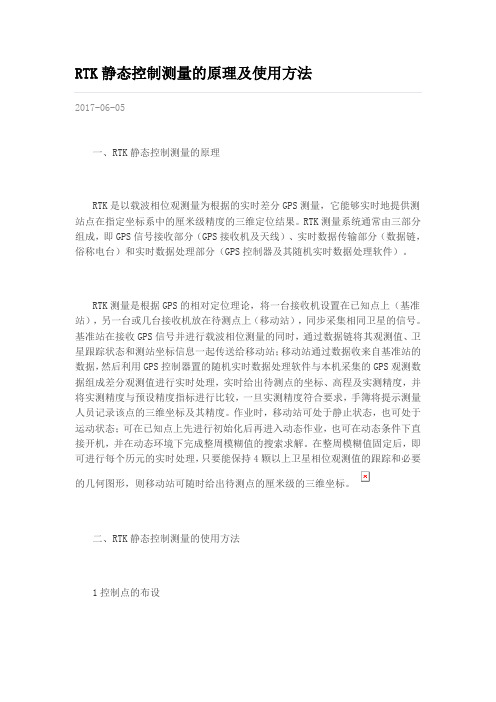
RTK静态控制测量的原理及使用方法2017-06-05一、RTK静态控制测量的原理RTK是以载波相位观测量为根据的实时差分GPS测量,它能够实时地提供测站点在指定坐标系中的厘米级精度的三维定位结果。
RTK测量系统通常由三部分组成,即GPS信号接收部分(GPS接收机及天线)、实时数据传输部分(数据链,俗称电台)和实时数据处理部分(GPS控制器及其随机实时数据处理软件)。
RTK测量是根据GPS的相对定位理论,将一台接收机设置在已知点上(基准站),另一台或几台接收机放在待测点上(移动站),同步采集相同卫星的信号。
基准站在接收GPS信号并进行载波相位测量的同时,通过数据链将其观测值、卫星跟踪状态和测站坐标信息一起传送给移动站;移动站通过数据收来自基准站的数据,然后利用GPS控制器置的随机实时数据处理软件与本机采集的GPS观测数据组成差分观测值进行实时处理,实时给出待测点的坐标、高程及实测精度,并将实测精度与预设精度指标进行比较,一旦实测精度符合要求,手簿将提示测量人员记录该点的三维坐标及其精度。
作业时,移动站可处于静止状态,也可处于运动状态;可在已知点上先进行初始化后再进入动态作业,也可在动态条件下直接开机,并在动态环境下完成整周模糊值的搜索求解。
在整周模糊值固定后,即可进行每个历元的实时处理,只要能保持4颗以上卫星相位观测值的跟踪和必要的几何图形,则移动站可随时给出待测点的厘米级的三维坐标。
二、RTK静态控制测量的使用方法1控制点的布设为了达到GPS测量高精度、高效益的目的,减少不必要的耗费,在测量中遵循这样的原则:在保证质量的前提下,尽可能地提高效率、降低成本。
所以对GPS 测量各阶段的工作,都要精心设计,精心组织和实施。
建议用户在测量实施前,对整个GPS测量工作进行合理的总体设计。
总体设计,是指对GPS网进行优化设计,主要是:确定精度指标,网的图形设计,网中基线边长度的确定及网的基准设计。
在设计中用户可以参照有关规灵活地处理,下面将结合国现有的一些资料对GPS测量的总体设计简单地介绍一下。
RTK静态控制测量的原理及使用方法

RTK静态控制测量的原理及使用方法RTK(Real-Time Kinematic)静态控制测量是一种实时动态测量技术,可以实现毫米级的精确测量。
其原理和使用方法如下。
原理:1.接收卫星信号:在测量开始前,需要在测量点附近设置基准站和移动站。
基准站接收来自卫星的信号,并记录信号的时间和位置信息。
2.信号比较:移动站同样接收来自卫星的信号,并记录信号的时间和位置信息。
3.计算修正量:基准站和移动站之间的信号差异可以被计算出来,并用于修正移动站的测量结果。
4.实时动态测量:基于修正后的数据,可以实时动态地进行测量。
移动站通过与基准站之间的通信,不断接收和修正数据,从而实现高精度测量。
使用方法:1.设置基准站:在测量点附近选择一个适当的位置,设置基准站。
确保基准站能够收到卫星信号,并能够与移动站进行通信。
2.设置移动站:在需要测量的点附近,设置移动站。
同样确保移动站能够接收到卫星信号,并能够与基准站进行通信。
3.运行测量:一旦基准站和移动站都设置好了,测量就可以开始了。
移动站会根据卫星信号记录测量结果,并通过与基准站之间的通信,不断修正测量结果,以达到高精度测量的目的。
4.数据处理:测量结束后,收集到的测量数据需要进行处理。
通常可以使用专门的软件对测量数据进行处理和分析,从而得到最终的测量结果。
1.高精度:RTK静态控制测量可以实现毫米级甚至更高精度的测量结果。
2.实时动态:基于无线通信技术,移动站可以实时动态地接收和修正数据,从而在测量过程中不断提高测量精度。
3.适用范围广:RTK静态控制测量适用于多种测量场景,比如土地测量、建筑测量等。
总结:RTK静态控制测量是一种高精度的实时动态测量技术,基于卫星导航系统和无线电通信技术,可以实现毫米级的精确测量。
通过设置基准站和移动站,接收卫星信号并通过通信修正测量结果,可以得到高精度的测量数据。
这项技术适用范围广泛,可应用于各种测量场景。
静态控制测量
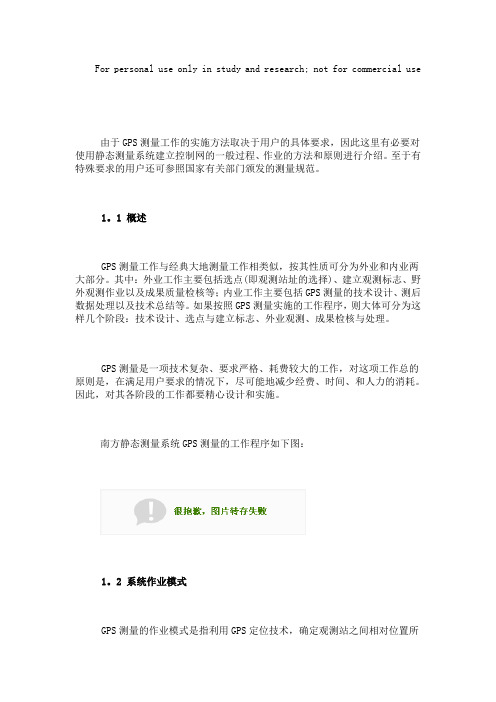
For personal use only in study and research; not for commercial use由于GPS测量工作的实施方法取决于用户的具体要求,因此这里有必要对使用静态测量系统建立控制网的一般过程、作业的方法和原则进行介绍。
至于有特殊要求的用户还可参照国家有关部门颁发的测量规范。
1。
1 概述GPS测量工作与经典大地测量工作相类似,按其性质可分为外业和内业两大部分。
其中:外业工作主要包括选点(即观测站址的选择)、建立观测标志、野外观测作业以及成果质量检核等;内业工作主要包括GPS测量的技术设计、测后数据处理以及技术总结等。
如果按照GPS测量实施的工作程序,则大体可分为这样几个阶段:技术设计、选点与建立标志、外业观测、成果检核与处理。
GPS测量是一项技术复杂、要求严格、耗费较大的工作,对这项工作总的原则是,在满足用户要求的情况下,尽可能地减少经费、时间、和人力的消耗。
因此,对其各阶段的工作都要精心设计和实施。
南方静态测量系统GPS测量的工作程序如下图:1。
2 系统作业模式GPS测量的作业模式是指利用GPS定位技术,确定观测站之间相对位置所采用的作业方式。
它主要由GPS接收设备的软件和硬件来决定。
不同的作业模式其作业的方法和观测时间亦有所不同,因此亦有不同的应用范围。
S60GPS测量系统主要是用作控制测量用,采取的是静态载波相位相对定位模式。
下面简单介绍S60GPS测量系统的测量模式。
1.2.1 静态相对定位模式一、作业方法:采用两台(或两台以上)静态接收机,分别安置在一条(或数条)基线的端点,根据基线长度和要求的精度,按静态GPS测量系统外业的要求同步观测四颗以上的卫星数时段,时段从30分钟至几个小时不等。
二、定位精度:基线测量的精度可达±(3mm+1ppm×D),D为基线长度,以公里计。
三、作业要求:采取这种作业模式所观测的独立基线边,应构成闭合图形(如三角形、多边形),以利于观测成果的检核,增强网的强度,提高成果的可靠性和精确性。
静态控制测量的原理
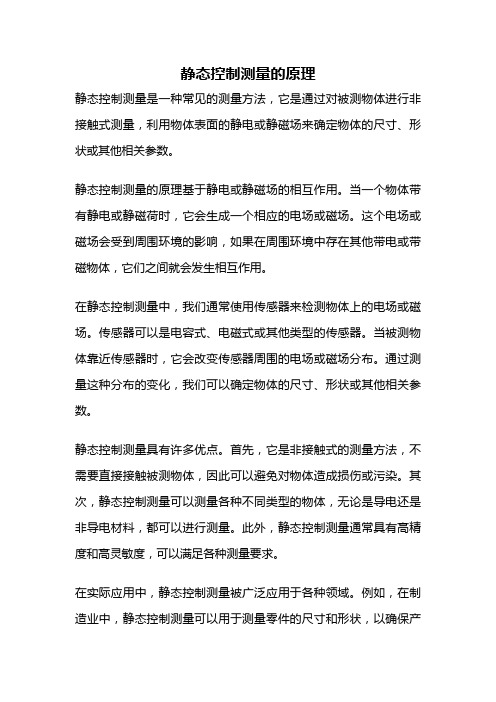
静态控制测量的原理静态控制测量是一种常见的测量方法,它是通过对被测物体进行非接触式测量,利用物体表面的静电或静磁场来确定物体的尺寸、形状或其他相关参数。
静态控制测量的原理基于静电或静磁场的相互作用。
当一个物体带有静电或静磁荷时,它会生成一个相应的电场或磁场。
这个电场或磁场会受到周围环境的影响,如果在周围环境中存在其他带电或带磁物体,它们之间就会发生相互作用。
在静态控制测量中,我们通常使用传感器来检测物体上的电场或磁场。
传感器可以是电容式、电磁式或其他类型的传感器。
当被测物体靠近传感器时,它会改变传感器周围的电场或磁场分布。
通过测量这种分布的变化,我们可以确定物体的尺寸、形状或其他相关参数。
静态控制测量具有许多优点。
首先,它是非接触式的测量方法,不需要直接接触被测物体,因此可以避免对物体造成损伤或污染。
其次,静态控制测量可以测量各种不同类型的物体,无论是导电还是非导电材料,都可以进行测量。
此外,静态控制测量通常具有高精度和高灵敏度,可以满足各种测量要求。
在实际应用中,静态控制测量被广泛应用于各种领域。
例如,在制造业中,静态控制测量可以用于测量零件的尺寸和形状,以确保产品的质量和一致性。
在医疗领域,静态控制测量可以用于测量人体的各种参数,如心率、血压和体温等,以进行健康监测和诊断。
在环境监测中,静态控制测量可以用于测量空气中的污染物浓度,以评估环境质量。
然而,静态控制测量也存在一些局限性。
首先,它对周围环境的影响比较敏感,因此需要在测量过程中采取适当的措施来减少环境干扰。
其次,静态控制测量的精度和灵敏度受到传感器性能的限制,因此在选择和使用传感器时需要注意。
此外,静态控制测量通常需要进行校准,以确保测量结果的准确性和可靠性。
静态控制测量是一种常见且重要的测量方法,它通过利用物体表面的静电或静磁场相互作用来确定物体的尺寸、形状或其他相关参数。
它具有非接触式、适用于各种材料和高精度高灵敏度等优点,被广泛应用于制造业、医疗领域和环境监测等领域。
RTK静态控制测量原理方法
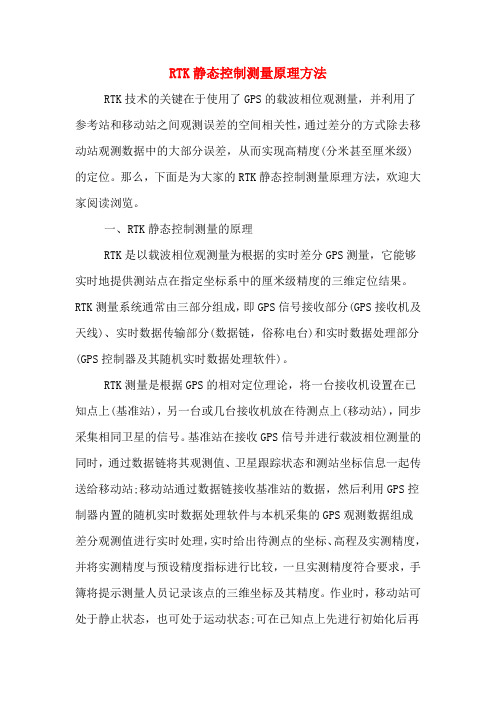
RTK静态控制测量原理方法RTK技术的关键在于使用了GPS的载波相位观测量,并利用了参考站和移动站之间观测误差的空间相关性,通过差分的方式除去移动站观测数据中的大部分误差,从而实现高精度(分米甚至厘米级)的定位。
那么,下面是为大家的RTK静态控制测量原理方法,欢迎大家阅读浏览。
一、RTK静态控制测量的原理RTK是以载波相位观测量为根据的实时差分GPS测量,它能够实时地提供测站点在指定坐标系中的厘米级精度的三维定位结果。
RTK测量系统通常由三部分组成,即GPS信号接收部分(GPS接收机及天线)、实时数据传输部分(数据链,俗称电台)和实时数据处理部分(GPS控制器及其随机实时数据处理软件)。
RTK测量是根据GPS的相对定位理论,将一台接收机设置在已知点上(基准站),另一台或几台接收机放在待测点上(移动站),同步采集相同卫星的信号。
基准站在接收GPS信号并进行载波相位测量的同时,通过数据链将其观测值、卫星跟踪状态和测站坐标信息一起传送给移动站;移动站通过数据链接收基准站的数据,然后利用GPS控制器内置的随机实时数据处理软件与本机采集的GPS观测数据组成差分观测值进行实时处理,实时给出待测点的坐标、高程及实测精度,并将实测精度与预设精度指标进行比较,一旦实测精度符合要求,手簿将提示测量人员记录该点的三维坐标及其精度。
作业时,移动站可处于静止状态,也可处于运动状态;可在已知点上先进行初始化后再进入动态作业,也可在动态条件下直接开机,并在动态环境下完成整周模糊值的搜索求解。
在整周模糊值固定后,即可进行每个历元的实时处理,只要能保持4颗以上卫星相位观测值的跟踪和必要的几何图形,则移动站可随时给出待测点的厘米级的三维坐标。
二、RTK静态控制测量的使用方法1控制点的布设为了达到GPS测量高精度、高效益的目的,减少不必要的耗费,在测量中遵循这样的原则:在保证质量的前提下,尽可能地提高效率、降低成本。
所以对GPS测量各阶段的工作,都要精心设计,精心组织和实施。
静态控制测量的实习报告

一、实习目的本次静态控制测量实习旨在通过实际操作,加深对静态控制测量理论知识的理解,提高实际操作技能,培养团队协作精神。
通过实习,掌握静态控制测量的基本原理、方法及数据处理流程,为今后从事测绘工作打下坚实基础。
二、实习时间及地点实习时间:2022年X月X日至2022年X月X日实习地点:XX测绘工程公司三、实习内容1. 静态控制测量基本原理静态控制测量是一种以固定地点为基准,通过精确测量地面点间的相对位置,建立平面和高程控制网的方法。
本次实习主要学习以下内容:(1)GPS定位原理:了解GPS定位系统的工作原理,掌握GPS接收机的基本操作。
(2)控制网布设:学习控制网布设的基本原则、方法及注意事项。
(3)数据处理:学习GPS数据处理软件的基本操作,掌握数据质量评估、平差计算等数据处理方法。
2. 实际操作(1)GPS基准站、移动站设置:学习GPS接收机的安装、调试,设置基准站、移动站,进行数据采集。
(2)数据采集:按照设计好的控制网布设方案,使用GPS接收机进行实地观测,采集数据。
(3)数据处理:将采集到的数据进行预处理、质量评估、平差计算等处理,得到控制点的坐标。
四、实习过程及心得1. 实习过程实习过程中,我们首先学习了静态控制测量的基本原理,了解了GPS定位系统的工作原理。
随后,在指导老师的带领下,我们进行了实际操作。
(1)GPS基准站、移动站设置:我们学习了GPS接收机的安装、调试方法,掌握了基准站、移动站的设置技巧。
在实习过程中,我们严格按照操作规程进行,确保数据采集的准确性。
(2)数据采集:我们按照设计好的控制网布设方案,使用GPS接收机进行实地观测,采集数据。
在数据采集过程中,我们注意以下几点:①选择合适的观测时间,避开太阳直射、强电磁干扰等不利因素。
②保证数据采集的连续性,避免因操作失误导致数据中断。
③注意数据采集的精度,确保数据质量。
(3)数据处理:我们将采集到的数据进行预处理、质量评估、平差计算等处理。
GNSS静态控制测量相关知识

GNSS静态控制测量相关知识目录一、入门篇 (4)1.1、静态控制测量概述 (4)1.1.1、GNSS全球卫星导航系统 (4)1.1.2、卫星定位原理:空间后方交会 (4)1.1.3、GPS测量的主要方式 (5)1.1.4、GPS静态测量的特点 (5)1.2、GPS静态测量外业操作 (5)1.2.1、外业操作流程 (6)1.2.2、外业观测记录表格 (6)1.3、GPS静态测量内业成果解算 (7)二、进阶篇 (8)2.1、GPS静态测量的等级 (8)2.2、GPS静态控制点的选点原则 (11)2.2.1、静态网设计考虑因素 (11)2.2.2、点的布置 (12)2.2.3、线的布置 (13)2.2.3.1、考虑因素 (13)2.3、GPS静态网的设计 (14)2.3.1、术语 (14)2.3.1.1、同步观测 (14)2.3.1.2、同步网 (14)2.3.1.3、基线 (15)2.3.1.4、GPS网 (15)2.3.2、同步网的连接方式 (15)2.3.2.1、点连式 (15)2.3.2.2、线连式 (16)2.3.2.3、网连式 (16)2.3.2.4、混连式 (16)2.3.2.5、三种连接方案的比较 (17)2.3.3、平均重复设站数 (17)2.3.4、小结 (18)2.4、GPS静态观测计划编制与准备工作 (18)2.4.2、最少时段数的计算 (19)2.4.3、仪器准备、人员培训等相关准备工作 (20)2.4.3.1、关于仪器的选择 (20)2.4.3.2、人员的配置 (21)2.4.3.3、技术交底和模拟观测 (21)2.5、GPS静态外业工作要点 (22)2.5.1、GPS静态测量员的操作要点 (22)2.5.2、关于天线高 (22)2.5.3、记录手薄 (25)2.5.4、GPS静态外业调度指令 (26)2.5.5、操作要点小结 (26)2.6、GPS静态当天外业成果整理 (26)2.6.1、数据文件从GPS接收机中导入电脑 (26)2.6.2、静态测量数据文件格式 (27)2.6.3、静态数据文件的预处理 (27)2.6.4、当天完成的静态网数据的基线处理 (28)2.7、GPS静态数据处理 (28)2.7.1、项目设置与观测文件解读 (28)2.7.1.1、项目设置的注意事项 (28)2.7.1.2、观测数据文件的导入与解读 (29)2.7.2、基线解算与合格检验 (31)2.7.2.1、基线解算设置 (31)2.7.2.2、基线解算合格检验 (32)2.7.3、超限闭合环的处理 (35)2.7.3.1、GPS静态数据处理的主要内容 (35)2.7.3.2、基线重解的主要做法 (35)2.7.3.3、判别基线解算质量的两个参考指标 (37)2.7.4、网平差与成果导出 (37)2.7.4.1、相关概念 (37)2.7.4.2、网平差 (38)三、精通篇 (41)3.1、如何使用不同品牌和型号的GPS接收机 (41)GNSS静态控制测量一、入门篇1.1、静态控制测量概述1.1.1、GNSS全球卫星导航系统全球的、区域的和增强的所有卫星导航系统:1、美国的GPS2、俄罗斯的GLONASS3、欧洲的Galileo4、中国的北斗卫星导航系统1.1.2、卫星定位原理:空间后方交会卫星定位技术是通过GPS接收机同时接收4颗以上的GPS卫星发出来的信号来测定接收机在地球上的位置。
RTK静态控制测量原理方法
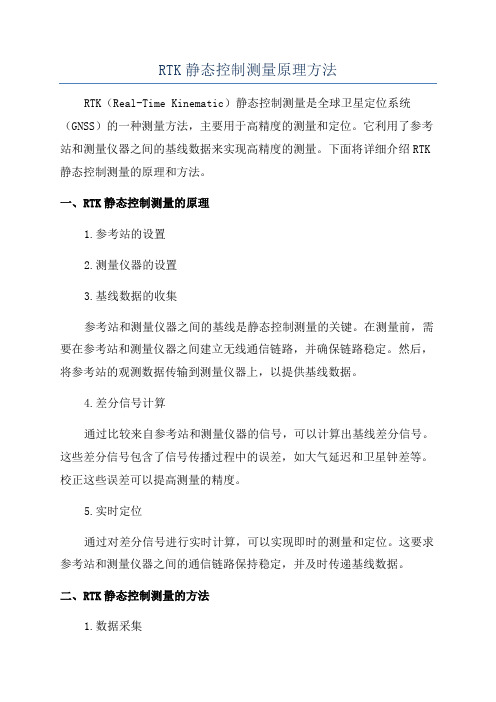
RTK静态控制测量原理方法RTK(Real-Time Kinematic)静态控制测量是全球卫星定位系统(GNSS)的一种测量方法,主要用于高精度的测量和定位。
它利用了参考站和测量仪器之间的基线数据来实现高精度的测量。
下面将详细介绍RTK 静态控制测量的原理和方法。
一、RTK静态控制测量的原理1.参考站的设置2.测量仪器的设置3.基线数据的收集参考站和测量仪器之间的基线是静态控制测量的关键。
在测量前,需要在参考站和测量仪器之间建立无线通信链路,并确保链路稳定。
然后,将参考站的观测数据传输到测量仪器上,以提供基线数据。
4.差分信号计算通过比较来自参考站和测量仪器的信号,可以计算出基线差分信号。
这些差分信号包含了信号传播过程中的误差,如大气延迟和卫星钟差等。
校正这些误差可以提高测量的精度。
5.实时定位通过对差分信号进行实时计算,可以实现即时的测量和定位。
这要求参考站和测量仪器之间的通信链路保持稳定,并及时传递基线数据。
二、RTK静态控制测量的方法1.数据采集首先,需要在参考站和测量仪器上设置并启动数据采集功能。
参考站应该记录所有的GNSS观测数据,并将其通过无线通信链路发送到测量仪器上。
同时,测量仪器也应记录本地的GNSS观测数据。
2.基线计算一旦数据采集完成,可以使用测量仪器上的软件来计算参考站和测量仪器之间的基线。
通过比较两边的观测数据并使用差分算法,可以计算出基线数据。
基线数据可以用来校正测量仪器的观测数据,提高测量精度。
3.数据处理和纠正基线数据的计算需要使用专业的数据处理软件。
这些软件可以自动纠正测量仪器的观测数据,并提供高精度的测量结果。
同时,还可以检查和修复基线数据中的任何错误或偏差。
4.实时测量和定位一旦基线数据计算完成,可以使用纠正后的测量仪器观测数据进行实时的测量和定位。
这可以通过将纠正后的测量数据与参考站的观测数据进行比较来实现。
实时测量和定位结果通常以经纬度和高程坐标的形式呈现。
- 1、下载文档前请自行甄别文档内容的完整性,平台不提供额外的编辑、内容补充、找答案等附加服务。
- 2、"仅部分预览"的文档,不可在线预览部分如存在完整性等问题,可反馈申请退款(可完整预览的文档不适用该条件!)。
- 3、如文档侵犯您的权益,请联系客服反馈,我们会尽快为您处理(人工客服工作时间:9:00-18:30)。
---------------------------------------------------------------最新资料推荐------------------------------------------------------
静态控制测量
静态控制测量【GPS 布网等级】根据我国 1992 年所颁布的全球定位系统测量规范, GPS 基线向量网被分成了 A、B、C、D、E 五个级别。
下图是我国全球定位系统测量规范中有关GPS 网等级的有关内容。
GPS 网的精度指标,通常是以网中相邻点之间的距离误差来表示的,其具体形式为:其中,:网中相邻点间的距离中误差 (mm);:固定误差 (mm);:比例误差 (ppm[8]);:相邻点间的距离 (km)。
对于不同等级的 GPS 网,有下列的精度要求:测量分类 A B C D E A B C D E 固定误差(mm) ≤5 ≤8 ≤ 10 ≤ 10 ≤ 10 比例误差(ppm) ≤ 0.1 ≤1 ≤5 ≤ 10 ≤ 20 100~ 2000 15~250 5~ 40 2~ 15 1~ 10 相邻点距离 (km)级网一般为区域或国家框架网、区域动力学网;级网为国家大地控制网或地方框架网;级网为地方控制网和工程控制网;级网为工程控制网;级网为测图网。
【 GPS 布网形式】1、点连式特点:点连式观测作业方式的优点是作业效率高,图形扩展迅速;它的缺点是图
1/ 8
形强度低,如果连接点发生问题,将影响到后面的同步图形。
2、边连式特点:边连式观测作业方式具有较好的图形强度和较高的作业效率。
【选点原则】1、测站点开阔( 15 度以上) 2、无电磁波干扰(离无线电发射台距离大于 200 米,离高压线距离大于 50 米)。
3、减弱多路径效应的影响(观测站附近不应有大面积的幕墙或对电磁波反映或吸收强烈的物体)。
4、观测站应选在交通方便的地方。
5、测点易保存。
【静态野外观测】1、对中整平 GPS。
2、测量仪高(三个方面取平均值)。
3、开机观测。
4、做好观测记录。
( 1)点名(不大于 4 位数,只能是数字或字母)。
( 2)时段(同一点、同一天『北京时间第一天的 8:00~第二天的 8:00』观测 N 次就为 N)。
( 3)仪器高度( 4)开机记录时间(在状态灯闪时开始记录)。
( 5)关机记录时间( 6)仪器号 5、同步观测一
---------------------------------------------------------------最新资料推荐------------------------------------------------------ 段时间后关机搬站(注:是以晚开机时间为准,距离不能超过 50 公里) 10 公里 10- 20 公里 20 公里以上 60 分钟 90 分钟 2 小时观测注意事项:● 设置 GPS 采样间隔和高度截止角(同步的几台 GPS 要设置相同)。
● 观测时使用对讲机,手提电话等无线设备与 GPS 距离大于 10 米。
● GPS 处于静态模式。
●观测记录数据时不能动仪器。
【 GPS 静态控制测量数据处理软件的安装】——HDS2003 软件的安装运行中海达随机光盘中——中海达软件—— hds2003 —— hds2003 完整版——
3/ 8
setup.exe【 GPS 静态控制测量数据下载】1、用 GC-2 数据传输电缆(一头是 9 芯母口串口,一头是 5 芯公圆口)连接好 GPS 与电脑, GPS 开机 2、运行 Hitmon 传输软件(运行 HDS2003 软件——工具—— Hitmon 数据传输) 3、连接——计算机通讯设置——通讯串口、波特率 115200——设置 4、连接-连接(注:连通后要出现数据) 5、对照记录本选中要下载的数据块——右键——输入测站信息(输入测站名、时段、仪器高)-确认 6、重复 5 步完成所有信息输入 7、文件-设置卸载文件的存储目录(事先可建一个新文件夹) 8、选中所有要下载的文件-右键-数据导出 9、等数据导出完 10、点电源关 GPS 注意事项:● HD5800 GPS 要设置为静态模式●连通后可进行:◆工具——采样间隔和截止角◆工具——注册码【 GPS 静态数据处理】在运行 HDS2003 软件的前提下:项目名称(输入名称)一、项目——新建——项目文件(选择存储路径)——确定——项目细节(可不填)控制网等级(根据项目工程需要来确定)选择坐标系坐标系投影方式、中央子午线投影面高程七参数为 0——确定注:●如何修改项目属性:项目——项目属性——对需修改的进行修改,再确定。
二、目——导入——选择中海达 ZHD 数据——确定——选择观测文件所放的文项件位置——选中
---------------------------------------------------------------最新资料推荐------------------------------------------------------ 所需要处理的全部观测文件——打开——是。
三、静态基线——处理全部基线——是 /否。
5/ 8
四、在列表中查看 ratio(方差比)是否≥ 3,若有小于 3 的,则选中一条这种基线进行处理。
方法有三种: 1、删星:选中该基线——右键——处理该基线——否 2、删段:选中该基线——右键——处理该基线——否删星或删段:属性区——基线残差图——观测数据图。
采样间隔 3、选中该基线——右键——选定基线处理设置——截止角——选中该基线——右键——处理选定基线。
注:● 1、 2、 3 步骤是重复过程;● 如果基线ratio(方差比)总是小于 3,则看网图,如该基线不重要可禁用,禁用后不能出现支点或孤点。
方法是:列表——选中该基线——右键——禁用——是。
●误禁基线的恢复方法:选中该基线——属性区——修改——参与平差——是●恢复错删的卫星或时段:选中该基线——属性区——观测数据图——选中误删的卫星或时段——右键——恢复——选中该基线——右键——处理该基线——否。
五、静态基线——搜索重复基线——如果计算区出现警告则:双击警告信息(逐步的)——出现不合格的两个重复基线——人工判断差基线——列表中选中弱(差)基线——右键——禁用——是。
注:● 人工判断方法: ratio 越大越好,整数解
---------------------------------------------------------------最新资料推荐------------------------------------------------------ 误差越小越好。
重复操作手第五步,至到不出现警告为止。
六、静态基线——搜索基线闭合差——如果计算区内出现警告,双击警告——出现问题的环——人工判断差基线——列表——选中该基线——右键——禁用——是。
重复第六步。
七、静态基线——搜索闭合环——如果计算区内出现警告,双击警告——出现问题的环——人工判断差基线,处理选定基线如四中 1、 2、 3 步骤八、理区——站点——选中 1 个已知点——属性区——修改——是否固定是)管(——固定方式(选择一种固定方式)——输入坐标——重复第七步输入第二个已知点。
注:●至少输入 2 个已知点,最好是 3 个已知点,若多于 3 个已知点,则进行组合,选出最优的。
九、网平差——平差设置——平差设置——选中二维平差和高程拟合(若没有高——确定
7/ 8
程就不选)——确定。
十、网平差——进行网平差——确定——否。
十一、处理报告——平差文本报告——查看二维平差里的平面距离平差值:相对误差是否达规范要求。
注意事项:●如果超限,则要进行分析,找出原因。
●方法:◆重新解算数据。
◆补测或重新测量。
十二、查看三维无约束平差, X 平方检验,若未通过,则记下参考因子数字——网平差——平差设置——自由平差——协方差比例系数(输入参考因子数字)——确定——网平差——进行网平差——确定——否。
十三、处理报告——简明成果报告——出现坐标,另存为一文件。
